Usuń MPC AdCleaner (Darmowy poradnik)
Instrukcja usuwania MPC AdCleaner
Czym jest MPC AdCleaner?
Dlaczego powinieneś uważać na oprogramowanie MPC AdCleaner?
”Pożegnaj się z reklamami w internecie a także wyskakującymi okienkami” – jest to główny slogan oprogramowania MPC AdCleaner który ma zachecic uzytkownikow do pobrania tej aplikacji. Mimo tego ze ”wirus” jest określeniem zbyt mocnym jak na tej rodzaj aplikacji. Mimo tego spolecznosc skupiajaca ludzi do spraw ochrony ciagle przypatruje sie tej aplikacji. Ciagle pojawiaja sie nowe watki które warto opowiedziec o tej aplikacji i chcielibysmy je przeanalizować w tym artykule.
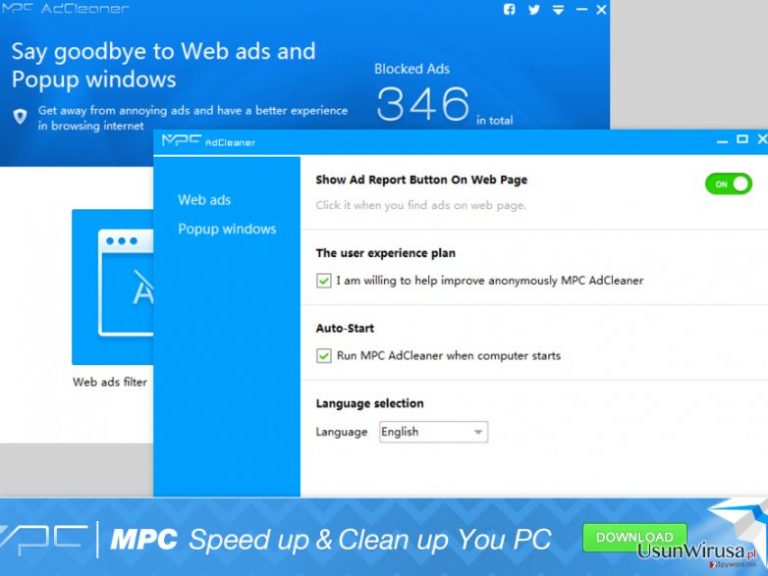
MPC AdCleaner jest aplikacja stworzona przez aplikacje zwana DotCash Limited która jest znana jako autor podejrzanego oprogramowania, MPC Cleaner to skrót od More Powerful Cleaner, oprogramowanie samo o sobie mówi ze prowadzi kampanie antyreklamowa w całym internecie. To narzedzie do optymalizacji pozwala na przyspieszenie twojego komputera i polepszenie doswiadczen zwiazanych z usunieciem reklam pop-up, banerów reklamowych oraz innych reklam wystepujacych na odwiedzanych przez ciebie stronach. Niespodzianka jest to zez narzedzie jest darmowe co juz sugeruje ze istnieje inny sposob w jaki autorzy oprogramowania czerpia z niego zyski. Oprocz tego warto wiedziec ze program nie jest wirusem, jednakze ciagle mozna na forach spotkac uzytkownikow ktorzy maja z nim problem. Zdecydowana większość uzytkownikow i ekspertow ktorzy pobrali ten program poleca jego natychmiastowe usuniecie. Jest to dosc znaczna ilosc jezeli chodzi zarówno o ekspertow jak i uzytkownikow ktorzy pobrlai to oprogramowanie i usuneli je. Znaczna ilosc jest dzwignia dla autorow oprogrmaowania ktorzy chwala sie tym ze ich program jest liderem jezeli chodzi o skutecznosc i powszechnosc na swiecie. Tak wiec co tak naprawde prowadzi do tego ze ludzie usuwaja ze swoich komputerow oprogramowanie MPC AdCleaner?
Jak tylko oprogramowanei znajdzie się na twoim komputerze, oprogramowanie AdCleaner rozpoczyna dokonywanie zmian w ustawieniach twojej przegladarki poprzez ustawienie strony domowej jak i domyslnej wyszukiwarki na witryne search.mpc.am. Pamietasz o generowaniu zyskow o ktorym wspominalismy? Wlasnie to jest glownym narzedziem ktorym posluguje sie program MPC AdCleaner. Search.mpc.am jest platforma której uzytkownicy staraja sie reklamowac inne witryny i produkty na takie zeby wygladaly na sprawdzone i prowadzily na odpowiednie strony. Problemem jest to ze tego typu strony moga zawierac potencjalnie zlosliwe aplikacje ze wzgledu na to ze autorzy wyszukiwarki nie biora absolutnie zadnej odpowiedzialnosci czy tez skutkow dzialania tej wyszukiwarki. Jezeli ciagle obawiasz sie jakichkolwiek skutkow usuwania AdCleaner – to zapomnij o tym. Istnieje szereg sprawdzonych aplikacji ktore moga ci pomoc pozbyc sie tego typu reklam bez zmuszania cie do korzystania z okreslonych wyszukiwarek i narazania swojego komputera na infekcje.
W jaki sposób tego typu aplikacja pojawiła się na moim komputerze?
Po pierwsze, chcielibysmy podkreslic ze program korzysta z podejrzanych technik rozpowszechniania wsrod potencjalnych klientow. Z tego wzgledu DotCash Limited posiada swoja oficjalna strone która promuje roznego rodaju produkty, MPC AdCleaner jest dosc czesto sugerowana aplikacja w witrynach takich jak download.com, cnet.com. Oprócz tego bezposrednie pobrania to nie jedyne zrodlo przez jakie tego typu oprogramowanei moze przeniknac do twojego komputera. Dosc czesto tego typu aplikacje moga przeniknac do twojego komputera poprzez opcje zaawansowana czy tez opcje instalacji uzytkownika. Nalezy zawsze bezwzglednie z nich korzystac zamiast z opcji szybkiej czy tez polecanej. Nastepnie nalezy postepowac zgodnie z zasadami instalacji i nie korzystac z niechcianych aplikacji.
W jaki sposób mogę usunąć oprogramowanie MPC Adcleaner z mojego komputera?
Odkad MPC AdCleaner tak właściwie nie jest wirusem to nie powinienes miec problemow z jego usunieciem. Po prostu usun go w ten sam sposob jaki usuwasz inne oprogramowanie ze swojego komputera. Jednakze warto dodac ze uzytkownicy ktorzy zauwazyli podejrzane pliki na swoich komputerach po usunieciu MPC AdCleaner, dlatego lepiej bedzie jezeli usuniesz oprogramowanie w sposob automatyczny, z pomoca oprogramowania FortectIntego lub innego sprawdzonego oprogramowania antywirusowego, które bedzie w stanie usunac zainfekowane pliki i upewnic sie ze twoj system nie jest zainfekowany. Jezeli chcesz zresetowac swoja przegladarke to po prostu zapoznaj sie z instrukcja podana ponizej tego artykulu. Tam znajdziesz instrukcje odnosnie tego w jaki sposob usunac oprogramowanie MPC AdCleaner z przegladarki Internet Explorer, Mozilla Firefox czy tez Google Chrome.
Możesz usunąć szkody spowodowane przez wirusa za pomocą FortectIntego. SpyHunter 5Combo Cleaner i Malwarebytes są zalecane do wykrywania potencjalnie niechcianych programów i wirusów wraz ze wszystkimi związanymi z nimi plikami i wpisami do rejestru.
Instrukcja ręcznego usuwania MPC AdCleaner
Odinstaluj z systemu Windows
Celem skutecznego usuniecia oprogramowania Search.mpc.am i zresetowania opcji wyboru swojej ulubionej wyszukiwarki zapoznaj sie z instrukcja ponizej.
Aby usunąć MPC AdCleaner z komputerów z systemem Windows 10/8, wykonaj te kroki:
- Wpisz Panel sterowania w pole wyszukiwania Windows i wciśnij Enter lub kliknij na wynik wyszukiwania.
- W sekcji Programy wybierz Odinstaluj program.

- Znajdź na liście wpisy powiązane z MPC AdCleaner (lub dowolny inny niedawno zainstalowany podejrzany program).
- Kliknij prawym przyciskiem myszy na aplikację i wybierz Odinstaluj.
- Jeśli pojawi się Kontrola konta użytkownika, kliknij Tak.
- Poczekaj na ukończenie procesu dezinstalacji i kliknij OK.

Jeśli jesteś użytkownikiem Windows 7/XP, postępuj zgodnie z następującymi instrukcjami:
- Kliknij Start > Panel sterowania zlokalizowany w prawym oknie (jeśli jesteś użytkownikiem Windows XP, kliknij na Dodaj/Usuń programy).
- W Panelu sterowania wybierz Programy > Odinstaluj program.

- Wybierz niechcianą aplikację klikając na nią raz.
- Kliknij Odinstaluj/Zmień na górze.
- W oknie potwierdzenia wybierz Tak.
- Kliknij OK kiedy proces usuwania zostanie zakończony.
Zresetuj Mozillę Firefox
Usuń niebezpieczne rozszerzenia:
- Otwórz przeglądarkę Mozilla Firefox i kliknij na Menu (trzy poziome linie w prawym górnym rogu okna).
- Wybierz Dodatki.
- W tym miejscu wybierz wtyczki, które są powiązane z MPC AdCleaner i kliknij Usuń.

Zresetuj stronę główną:
- Kliknij na trzy poziome linie w prawym górnym rogu, by otworzyć menu.
- Wybierz Opcje.
- W opcjach Strona startowa wpisz preferowaną przez siebie stronę, która otworzy się za każdym razem, gdy na nowo otworzysz Mozillę Firefox.
Wyczyść pliki cookie i dane stron:
- Kliknij Menu i wybierz Opcje.
- Przejdź do sekcji Prywatność i bezpieczeństwo.
- Przewiń w dół, by znaleźć Ciasteczka i dane stron.
- Kliknij na Wyczyść dane…
- Wybierz Ciasteczka i dane stron oraz Zapisane treści stron i wciśnij Wyczyść.

Zresetuj Mozillę Firefox
Jeżeli nie usunięto MPC AdCleaner po wykonaniu powyższych instrukcji, zresetuj Mozillę Firefox:
- Otwórz przeglądarkę Mozilla Firefox i kliknij Menu.
- Przejdź do Pomoc i wybierz Informacje dla pomocy technicznej.

- W sekcji Dostrój program Firefox, kliknij na Odśwież Firefox…
- Kiedy pojawi się wyskakujące okienko, potwierdź działanie wciskając Odśwież Firefox – powinno to zakończyć usuwanie MPC AdCleaner.

Zresetuj Google Chrome
Usuń złośliwe rozszerzenia z Google Chrome:
- Otwórz Google Chrome, kliknij na Menu (trzy pionowe kropki w prawym górnym rogu) i wybierz Więcej narzędzi > Rozszerzenia.
- W nowo otwartym oknie zobaczysz zainstalowane rozszerzenia. Odinstaluj wszystkie podejrzane wtyczki klikając Usuń.

Wyczyść pamięć podręczną i dane witryn w Chrome:
- Kliknij na Menu i wybierz Ustawienia.
- W sekcji Prywatność i bezpieczeństwo wybierz Wyczyść dane przeglądania.
- Wybierz Historia przeglądania, Pliki cookie i inne dane witryn oraz Obrazy i pliki zapisane w pamięci podręcznej.
- Kliknij Wyczyść dane.

Zmień swoją stronę główną:
- Kliknij menu i wybierz Ustawienia.
- Poszukaj podejrzanych stron w sekcji Po uruchomieniu.
- Kliknij Otwórz konkretną stronę lub zestaw stron i kliknij na trzy kropki, by znaleźć opcję Usuń.
Zresetuj Google Chrome:
Jeśli poprzednie metody ci nie pomogły, to zresetuj Google Chrome, by wyeliminować wszystkie komponenty:
- Kliknij Menu i wybierz Ustawienia.
- Przewiń sekcję Ustawienia i kliknij Zaawansowane.
- Przewiń w dół i zlokalizuj sekcję Resetowanie komputera i czyszczenie danych.
- Teraz kliknij Przywróć ustawienia do wartości domyślnych.
- Potwierdź za pomocą Resetuj ustawienia, by ukończyć usuwanie.

Po odnstalowaniu tego potencjalnie niechcianego programy i naprawieniu swoich przeglądarek polecamy ci przeskanowanie swojego komputera sprawdzonym oprogramowaniem antywirusowym. Z pewnoscia pomoże ci to pozbyć się MPC AdCleaner i jego wpisów w rejestrze, program dodatkowo będzie w stanie rozpoznać powiązane pasożyty i inne infekcje malware na twoim kompterze. Aby tak się stało polecamy skorzystanie z wysoko ocenianego przez nas programu zdolnego do usuwania oprogramowania malware: FortectIntego, SpyHunter 5Combo Cleaner lub Malwarebytes.
Polecane dla ciebie:
Nie pozwól, by rząd cię szpiegował
Rząd ma wiele problemów w związku ze śledzeniem danych użytkowników i szpiegowaniem obywateli, więc powinieneś mieć to na uwadze i dowiedzieć się więcej na temat podejrzanych praktyk gromadzenia informacji. Uniknij niechcianego śledzenia lub szpiegowania cię przez rząd, stając się całkowicie anonimowym w Internecie.
Możesz wybrać różne lokalizacje, gdy jesteś online i uzyskać dostęp do dowolnych materiałów bez szczególnych ograniczeń dotyczących treści. Korzystając z Private Internet Access VPN, możesz z łatwością cieszyć się połączeniem internetowym bez żadnego ryzyka bycia zhakowanym.
Kontroluj informacje, do których dostęp może uzyskać rząd i dowolna inna niepożądana strona i surfuj po Internecie unikając bycia szpiegowanym. Nawet jeśli nie bierzesz udziału w nielegalnych działaniach lub gdy ufasz swojej selekcji usług i platform, zachowaj podejrzliwość dla swojego własnego bezpieczeństwa i podejmij środki ostrożności, korzystając z usługi VPN.
Kopie zapasowe plików do późniejszego wykorzystania w przypadku ataku malware
Problemy z oprogramowaniem spowodowane przez malware lub bezpośrednia utrata danych w wyniku ich zaszyfrowania może prowadzić do problemów z twoim urządzeniem lub do jego trwałego uszkodzenia. Kiedy posiadasz odpowiednie, aktualne kopie zapasowe, możesz z łatwością odzyskać dane po takim incydencie i wrócić do pracy.
Bardzo ważne jest, aby aktualizować kopie zapasowe po wszelkich zmianach na urządzeniu, byś mógł powrócić do tego nad czym aktualnie pracowałeś, gdy malware wprowadziło jakieś zmiany lub gdy problemy z urządzeniem spowodowały uszkodzenie danych lub wpłynęły negatywnie na wydajność.
Posiadając poprzednią wersję każdego ważnego dokumentu lub projektu, możesz oszczędzić sobie frustracji i załamania. Jest to przydatne, gdy niespodziewanie pojawi się malware. W celu przywrócenia systemu, skorzystaj z Data Recovery Pro.
